"¿Cómo exportar iMovie a MP4? No puedo acceder al video de iMovie en mi PC con Windows y no sé qué hacer. ¿El archivo está dañado o debo convertirlo a otro formato, como MP4, para verificarlo?"
Si tienes cualquier otro dispositivo que no sea Mac, te sugerimos que exportes el archivo de iMovie a MP4. Esto se debe a que iMovie es un formato exclusivo de Apple, lo que significa que sólo funcionará en dispositivos Apple.
Por otro lado, MP4 es un formato universal ampliamente compatible con casi todas las aplicaciones multimedia, incluyendo las consolas de videojuegos, los sticks de streaming y los sistemas de biblioteca. Lee nuestro artículo detallado para aprender a convertir iMovie a MP4.
- Parte 1. ¿Cómo exportar iMovie a MP4 en iMovie directamente?
- Parte 2. Cómo convertir iMovie a MP4 a una velocidad 90 veces mayor que la de iMovie [Recomendado]
- Parte 3. Otras 5 formas populares de convertir iMovie MOV a MP4 gratis
- Parte 4. Preguntas frecuentes sobre iMovie a MP4
Parte 1. ¿Cómo exportar iMovie a MP4 en iMovie directamente?
Puedes usar el programa iMovie en tu dispositivo Apple para cambiar el formato de iMovie a MP4. Consulta la solución paso a paso para entender cómo guardar iMovie como MP4:
Paso 1: Ejecuta el iMovie en tu Mac, y haz clic en la opción Importar Media para añadir el archivo iMovie a la UI.
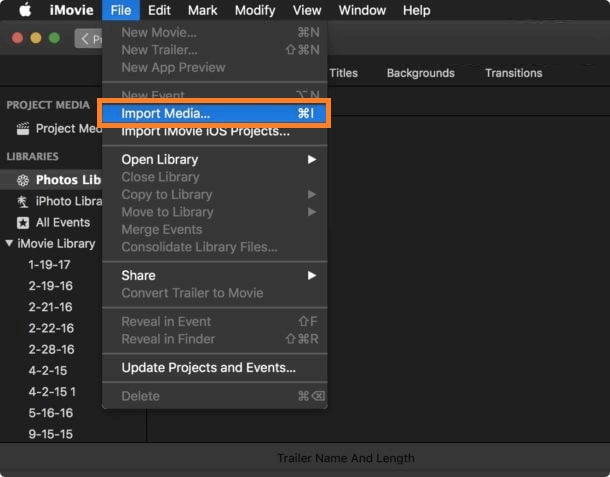
Paso 2: Personaliza la configuración del video, y haz clic en Exportar. Ajusta la Calidad, la Resolución antes de pulsar Siguiente
Paso 3: Selecciona MP4 como el nuevo formato, y escoge la carpeta donde quieres guardar el video.
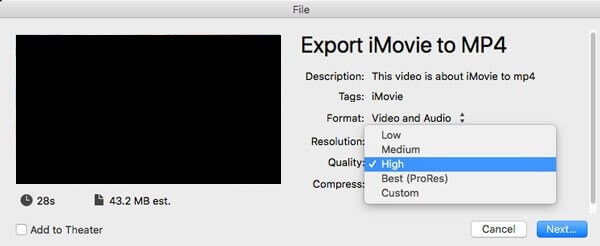
Parte 2. Cómo convertir iMovie a MP4 a una velocidad 90 veces mayor que la de iMovie [Recomendado]
iMovie es generalmente conocido como el video en el formato MOV. Aunque la mayoría de los reproductores de medios y plataformas soportan dicho tipo de archivo, aún es incompatible con máquinas más antiguas. En ese caso, recomendamos convertir el iMovie al formato MP4, que es altamente popular y aceptable.
No hay mejor opción que usar Wondershare UniConverter para realizar dicha actividad, que completa el proceso a una fantástica velocidad de 90x. No sólo eso, la herramienta soporta más de 1000 formatos, por lo que si quieres seleccionar un tipo de archivo diferente a MP4, puedes hacerlo fácilmente con el UniConverter.
También ofrece una gran variedad de funciones relacionadas con el video, y algunas de ellas se mencionan a continuación:
 Wondershare UniConverter - Tu Completa Caja de Herramientas de Video para Windows/Mac
Wondershare UniConverter - Tu Completa Caja de Herramientas de Video para Windows/Mac

- Admite más de 1000 formatos de medios para convertir, como MP4/MKV/AVI/MOV/MP3/WAV y muchos más.
- Puedes cortar no solo audio WAV, sino también archivos multimedia en más de 1000 formatos de archivo.
- Edita videos con funciones de corte, recorte, efecto, rotación, añadir marcas de agua, entre otras.
- La herramienta de compresión de video hará que un archivo de video de gran tamaño sea más pequeño apropiado para tu dispositivo.
- Caja de herramientas con funciones adicionales, que incluyen Creador GIF, Reparador de metadatos de medios, Grabador de CD, Convertidor de Imagen, etc.
- SO soportado: Windows 10/8/7/2003/Vista/XP, Mac OS 10.15 (Catalina), 10.14, 10.13, 10.12, 10.11, 10.10, 10.9, 10.8, 10.7, 10.6.
A continuación, sigue los pasos mencionados para convertir iMovie a MP4 con el UniConverter:
Paso 1 Añadir iMovie al Wondershare UniConverter
Inicia el software y haz clic en la pestaña Convertidor. Arrastra y suelta el archivo MOV para hacer clic en Añadir+ y cargar el contenido allí.
Paso 2 Seleccionar MP4 como Nuevo Formato
Selecciona el icono del engranaje junto al video añadido. Haz clic en la pestaña Video y elige MP4 y la calidad del video.
Paso 3 Iniciar la conversión de iMovie a MP4
Elige la Nueva Ubicación del archivo MP4 y, finalmente, haz clic en Convertir para completar la conversión de iMovie a MP4.
Parte 3. Otras 5 formas populares de convertir iMovie MOV a MP4 gratis
Existen varios métodos online y offline para convertir iMovie a MP4 sin costo alguno. Hemos enumerado las 5 mejores técnicas en esta sección.
Convertir iMovie a MP4 online gratis:
Es totalmente posible convertir iMovie a MP4 utilizando convertidores de archivos en línea. Los 3 mejores se mencionan aquí.
1. CloudConvert
CloudConvert es una herramienta online rápida y eficaz para convertir tus archivos MOV a MP4. Funciona sin problemas en cualquier dispositivo y en todos los navegadores modernos. Además, puedes subir el iMovie desde tus cuentas de almacenamiento en la nube (Google Drive, DropBox, OneDrive).
Pros
Se permiten 25 conversiones al día
Herramienta segura
Contras
No hay soporte al cliente para los usuarios gratuitos
2. FreeConvert
FreeConvert ofrece una conversión de alta calidad de iMovie a MP4 bajo una estricta encriptación SSL de 256 bits. No sólo eso, puedes utilizar las Opciones Avanzadas para editar el códec del video, el tamaño, la relación de aspecto y mucho más.
Pros
Es fácil de usar.
Límite de carga de 1 GB
Contras
Sólo es compatible con unos pocos formatos de archivo de video
3. ConvertFiles
ConvertFiles es una herramienta online multiuso que carga el iMovie desde tu dispositivo y lo convierte al formato preferido. Una vez realizada la conversión, puedes descargar el archivo al instante o elegir recibir un enlace de descarga por correo electrónico.
Pros
Soporta múltiples formatos de archivo
Demasiados anuncios que interrumpen el proceso de conversión
Contras
Lento
Convertidor gratuito de iMovie a MP4:
También existen otros convertidores de archivos de escritorio que ejecutan los archivos de iMovie y permiten convertirlos al formato MP4. A continuación, hemos enumerado las 2 mejores herramientas gratuitas.
1. Freemake Video Converter
No importa el tamaño de tu archivo de iMovie; siempre que tengas el convertidor Freemake a tu disposición, puedes convertirlo rápidamente a MP4. La herramienta es de código abierto y se ejecuta en todas las versiones modernas de Windows.
Pros
Interfaz de usuario sencilla
Cobertura de más de 500 formatos
Contras
Incompatible con macOS
2. Wondershare Free Video Converter
Wondershare también ofrece el Free Video Converter, que permite convertir archivos de iMovie en MP4. Su facilidad de uso demuestra ser una excelente alternativa a la mayoría de los convertidores de video para PC de gama baja.
Pros
También disponible para usuarios de Mac
Procesamiento rápido
Ofrecido por Wondershare
Contras
Características limitadas en comparación con el Wondershare UniConverter
Parte 4. Preguntas frecuentes sobre iMovie a MP4
Consulta esta práctica sección de preguntas frecuentes sobre cómo exportar iMovie a MP4.
1. ¿Cómo guardar iMovie como MP4 desde el iPhone/iPad?
Puedes enviar el iMovie a tu iPhone o iPad como un archivo MP4 por correo electrónico. Allí podrás abrirlo en el dispositivo iOS y reproducirlo fácilmente.
2. ¿Por qué QuickTime no abre un MP4 desde iMovie?
Existe la posibilidad de que estés abriendo el video de iMovie inmediatamente después de exportarlo al formato MP4. Puede que encuentres el ícono del archivo en el sistema, pero no significa que esté listo para ser reproducido. Por esa razón, te recomendamos que esperes hasta que el iMovie termine.
Manuel Gonzalez
staff Editor